Pokud chcete procházet fotografie z iPhone na Macu, budete je muset importovat do své knihovny fotografií. To zabere značnou dobu a pokud chcete zkopírovat fotografii z knihovny fotografií do jiné složky, proces se zkomplikuje.
Na rozdíl od toho můžete iPhone připojit k systému Windows 10 a přistupovat k souborům přímo z Průzkumníka souborů. Prohlížení a prohlížení fotografií iPhone ve Windows 10 je exponenciálně snazší než na macOS.

Table of Contents
Windows nevidí fotografie iPhone
Pro přístup k fotografiím na iPhonu potřebujete datový kabel pro připojení k systému a aplikaci pro procházení fotografií. Fotografie jsou buď ve formátu JPG nebo ve formátu HEIC.
Pokud nemůžete procházet fotografie iPhone ve Windows 10, vyzkoušejte opravy níže.
Jak přistupovat k souborům na iPhone z počítače se systémem Windows 10
1. Odemkněte iPhone
Váš telefon musí být před připojením k systému Windows 10 odemčený. Pokud je uzamčeno, soubory se nenačtou, i když zařízení běžně připojujete ke stejnému systému.
Odpojte iPhone od systému.
Odemkněte iPhone a ujistěte se, že jste na domovské obrazovce.
Připojte iPhone k systému s probuzenou obrazovkou a odemčeným zařízením.
Klepněte na ‚Důvěřovat‘ ve výzvě, kterou vidíte na iPhone (může, ale nemusí se objevit).
Otevřete Průzkumník souborů a otevřete zařízení iPhone.
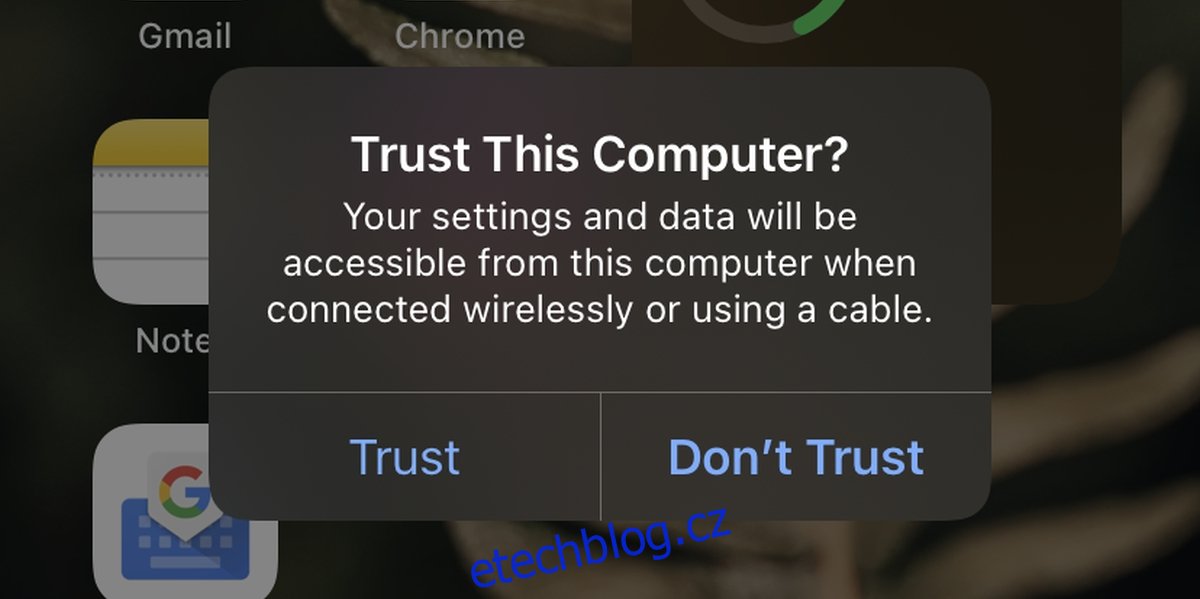
2. Resetujte oprávnění zařízení
Pokud jste na zařízení provedli změny, jako je instalace profilu VPN nebo certifikátu nějakého druhu, mohlo to způsobit problémy s oprávněními zařízení.
Otevřete na svém iPhonu aplikaci Nastavení.
Přejděte na Obecné> Obnovit.
Klepněte na Obnovit nastavení sítě.
Restartujte telefon.
Odemkněte iPhone a připojte jej k systému Windows 10.
Přijměte (klepněte na Důvěřovat) výzvu na iPhonu.
Procházejte fotografie pomocí Průzkumníka souborů.
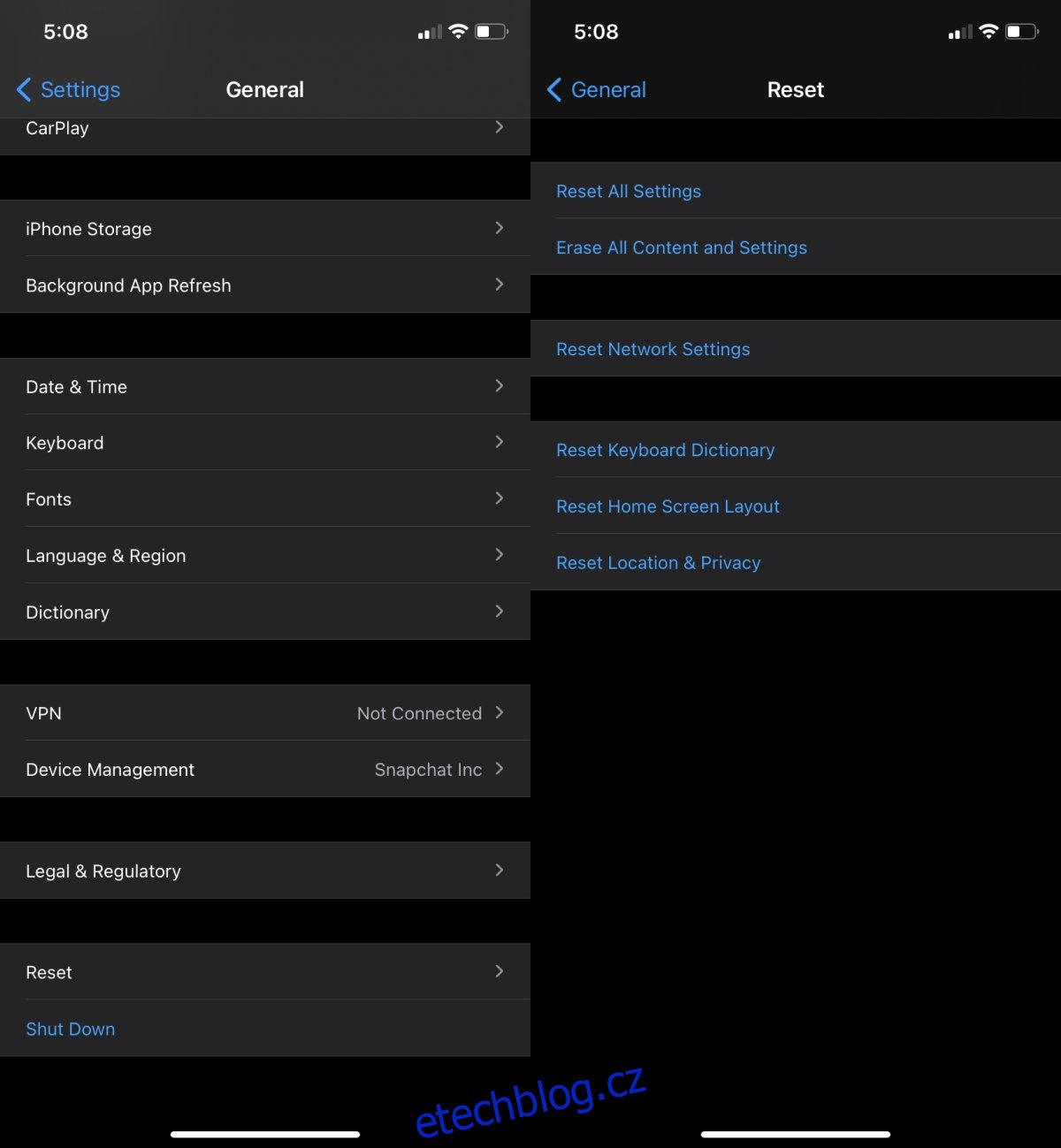
3. Vyměňte datový kabel a port USB
Pokud k připojení iPhonu k systému Windows 10 používáte datový kabel třetí strany, ujistěte se, že je schválen společností Apple. Pokud tomu tak není, vyměňte jej buď za originální datový kabel od společnosti Apple, nebo přejděte na kabel od výrobce schváleného společností Apple.
Měli byste také zkusit změnit port USB, který používáte k připojení iPhone k systému. Připojte jej přímo k systému Windows 10 namísto použití rozbočovače USB nebo podobného middlewaru.

4. Nainstalujte iTunes
Obecně řečeno, iTunes není potřeba k procházení fotografií na iPhone, ale když vše ostatní selže, instalace iTunes stojí za pokus.
Stáhněte si iTunes z obchod Microsoft Store.
Odemkněte iPhone a připojte jej k systému.
Počkejte, až iTunes detekují zařízení.
Otevřete Průzkumníka souborů a procházejte fotografie na iPhonu.
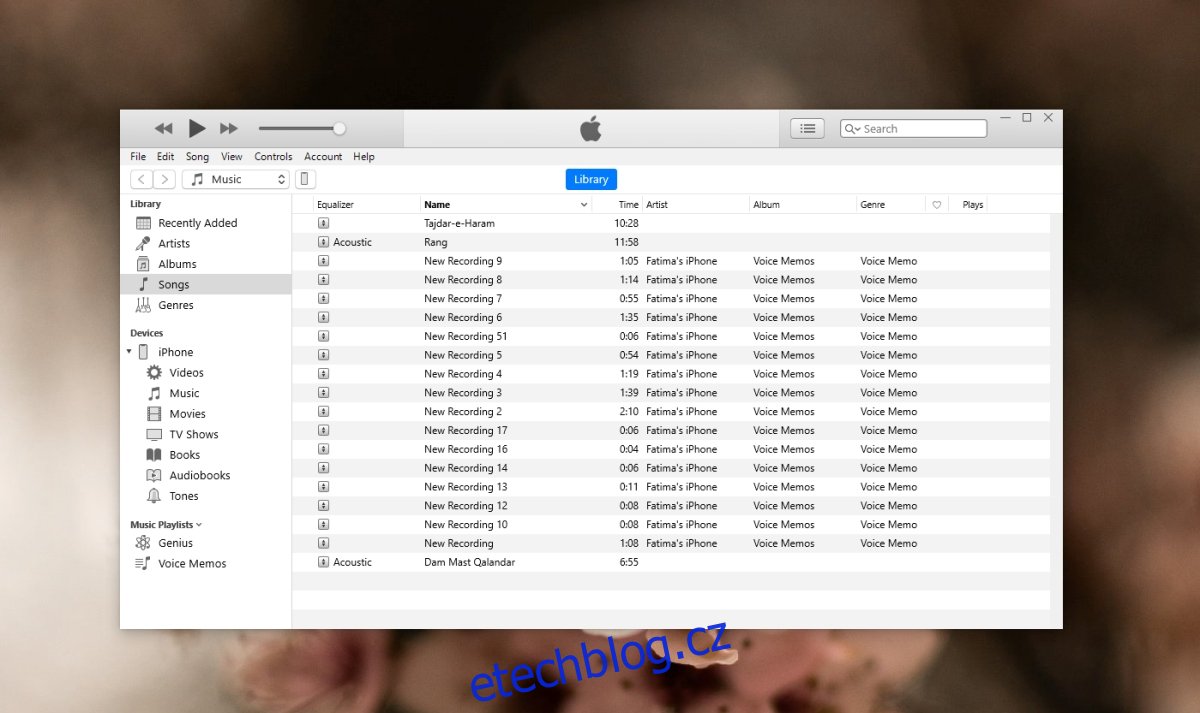
5. Znovu nainstalujte ovladač USB pro mobilní zařízení Apple
Aby bylo možné přistupovat k souborům na iPhonu, Windows 10 nainstaluje USB ovladač Apple Mobile Device. Ovladače se instalují automaticky a někdy instalace nefunguje vždy. K vyřešení problémů je nejlepší ovladač odinstalovat a znovu nainstalovat.
Ujistěte se, že je iPhone připojen k systému Windows 10.
Otevřete Správce zařízení.
Rozbalte zařízení Universal Serial Bus.
Vyberte ovladač USB pro mobilní zařízení Apple a klikněte na něj pravým tlačítkem.
Z kontextové nabídky vyberte Odinstalovat.
Odpojte iPhone od systému.
Znovu připojte iPhone a povolte instalaci ovladače.
Po instalaci ovladačů odpojte telefon.
Odemkněte telefon a udržujte obrazovku vzhůru.
Připojte telefon k systému Windows 10 a přijměte výzvu na iPhone.
Otevřete Průzkumníka souborů ve Windows 10 a procházejte fotografie na iPhonu.
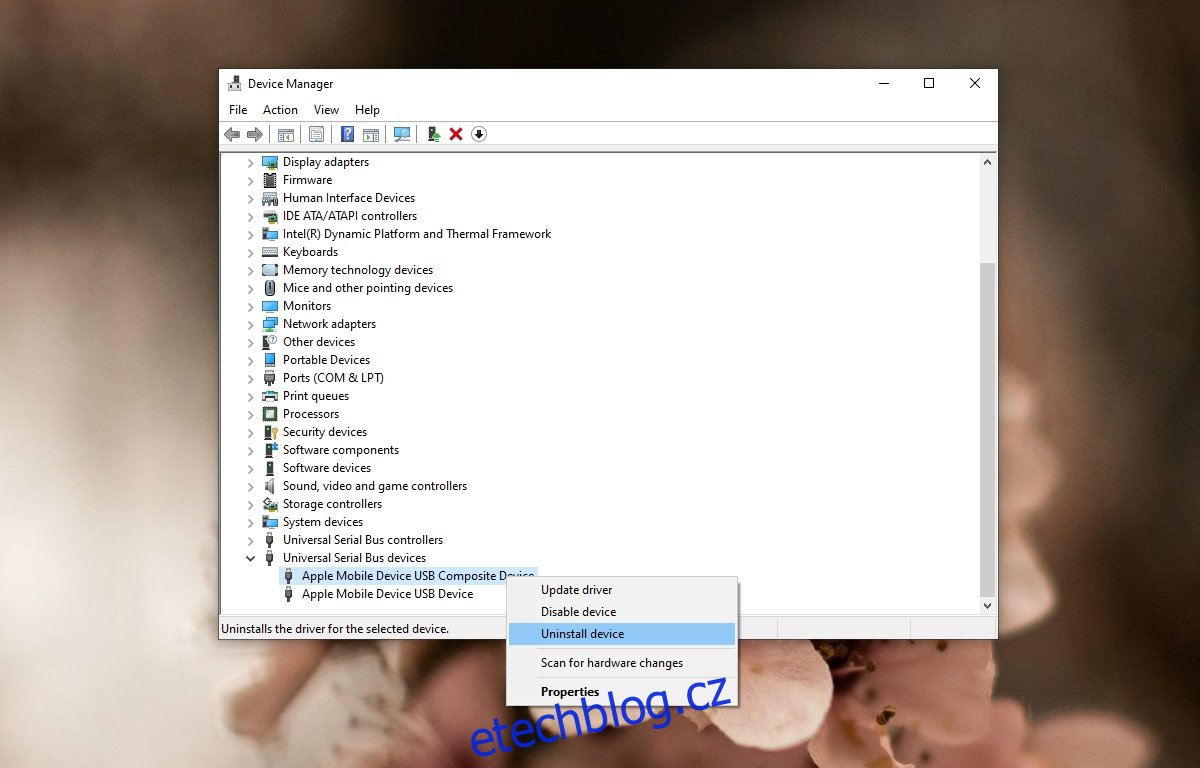
Závěr
Procházení fotografií z iPhone v systému Windows 10 nevyžaduje instalaci žádné speciální aplikace ani nastavení zvláštních oprávnění. Je to překvapivě jedna z nejjednodušších věcí, které lze udělat, i když Windows 10 leží míle mimo ekosystém Apple. Problémy s procházením fotografií z iPhonu obvykle vedou k tomu, že je iPhone po připojení uzamčen. Windows 10 nemůže proaktivně detekovat, že zařízení bylo odemčeno, a často právě z tohoto důvodu nezobrazuje soubory v něm.

